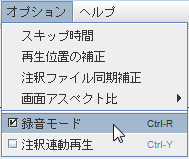![[PukiWiki] [PukiWiki]](image/pukiwiki.png)
観察支援ツール FishWatchr/利用者マニュアル/1_0/3.2
Top/観察支援ツール FishWatchr/利用者マニュアル/1_0/3.23.2 進行中のディスカッションに注釈づけする(FishWatchrで同時に録画・録音)†
リアルタイムで行われているディスカッションに注釈づけを行う方法を示します。ここでは,FishWatchr で,録画・録音も同時に行います。ただし,以下に示すとおり,使用環境によって,録音・録画には制限(以後,「収録」と表記)があります。
3.2.1 基本的な利用の流れ†
基本的な利用の流れは,次のとおりです。
- 準備が整っているか確認してください。
- 収録を開始します。
- ディスカッションを観察しながら,注釈をつけていきます。
- 注釈結果を保存します。
収録時には,使用環境により,以下の制限があります。
| OS | 録音 | 録画 | 録音+録画 |
| Windows | o | x | x |
| MacOS X | o | o | x |
| Linux | o | o | o |
3.2.2 収録の開始†
FishWatchr を起動する前に,OS の録音・録画関連の設定やマイクの動作を確認して下さい。また,FishWatchr は,起動時に認識されているデバイス(WebcamなどのUSB機器を含む)を入力ソースとして扱いますので,関連機器は FishWatchr の起動前に接続しておいて下さい。入力ソースの選択は,[オプション]⇒[入力メディア機器]で行います。
収録を開始する際は,[オプション]⇒[録音/録画モード]のチェックが付いていることを確認してください。
収録できる状態だと,録音/録画ボタン(●)が次のように赤くなります。これで収録の準備が整いました。この状態で,録音/録画ボタン(●)を押すと,収録が開始されます。最大2時間の収録が可能です。
停止ボタン(■)を押すと,収録は終了し,結果がメディアファイルを出力します。音声のみの場合は WAV 形式,映像を含む場合は mpg 形式で保存されます。
再度,録音/録画ボタン(●)を押すと,新規の収録となります。注釈も別のファイルに記録されるので,注意してください。
3.2.3 注釈づけ†
注釈づけの方法は,映像・音声ファイルを再生しながら注釈づけする場合と同じです。3.1.3を参照して下さい。
3.2.4 データの保存と読み込み†
音声・映像の収録データは,停止ボタンを押したタイミングで,ファイルに保存されます。
一方,注釈結果を保存は,別途,[ファイル]⇒[保存]を実行してください。CTRL-s でも同様に注釈結果の保存が実行されます。ファイルの形式は,XML です。メディアファイルを test.wav とすると,注釈ファイルは test.wav.xml となります。注釈ファイルは,注釈対象のメディアファイルと関連付けられますので,同一フォルダに置くようにして下さい。
注釈ファイルを読み込むには,再生時のファイル選択で指定して下さい。注釈データが読み込まれると同時に,対応付けられたメディアファイルが再生されます。